![]()
Erstellen Sie Schleifen und Zyklen mit "Außerbereichstypen: Parameterkurve". Dahinter verbirgt sich das Prinzip, ein kurzes Muster von Keys zu erstellen, die einen Animationseffekt generieren, und dann diese Keys kontinuierlich mithilfe von Schleifen oder Zyklen durch die gesamte Animation zu wiederholen.
Über das Dialogfeld Außerbereichstypen für Parameterkurve stehen Ihnen vier Möglichkeiten zum Wiederholen einer Animation und zwei Möglichkeiten zum Anwenden linearer Werte zur Verfügung.
Im Allgemeinen gehen Sie folgendermaßen vor, um die Option Außerbereichstypen für Parameterkurve zu verwenden:
- Animieren Sie ein Objekt, damit es eine Schleife oder einen Zyklus bildet.
- Markieren Sie die Spur bzw. die Spuren, die eine Schleife bilden sollen, im Kurven-Editor. Anmerkung: Sie können dies auch im Dope-Sheet durchführen, allerdings werden dabei die Bewegungen außerhalb des Bereichs nicht angezeigt.
- Öffnen Sie das Menü Bearbeiten und anschließend das Untermenü Controller, und wählen Sie dann Außerbereichstypen aus.
Ein Dialogfeld wird geöffnet, in dem Sie festlegen können, wie sich die Animation vor und nach dem expliziten Animationsbereich verhalten soll.
- Klicken Sie im Dialogfeld auf den linken Pfeil unter dem Typ In. (Verhalten vor den Animations-Keys) und auf den rechten Pfeil unter dem Typ Auß. (Verhalten nach den Animation-Keys), und klicken Sie dann auf OK, um das Dialogfeld zu schließen.
Beispielsweise können Sie auf den linken Pfeil unter Schleife und den rechten Pfeil unter Ping-Pong klicken.
Der Kurven-Editor zeigt das Verhalten außerhalb des Bereichs durch gestrichelte Linien an.
Anmerkung: Wenn sich der erste Key am Anfang der Animation befindet, hat die Option In. keine Auswirkungen.  Geben Sie die Animation wieder, um das Ergebnis zu betrachten. Tipp: Sie können Keys aus den Außerbereichstypen erstellen, indem Sie in Spuransicht-Dienstprogramme
Geben Sie die Animation wieder, um das Ergebnis zu betrachten. Tipp: Sie können Keys aus den Außerbereichstypen erstellen, indem Sie in Spuransicht-Dienstprogramme Außerbereichs-Keys erstellen wählen.
Außerbereichs-Keys erstellen wählen.
Prozeduren
Beispiel: So verwenden Sie Außerbereichstypen für Parameterkurven zum Erstellen einer Schleife:
- Erstellen Sie auf der linken Seite des Ansichtsfensters "Vorne" einen Quader-Grundkörper.
- Aktivieren Sie die Schaltfläche
 , und ziehen Sie den Zeitschieber an Frame 10.
, und ziehen Sie den Zeitschieber an Frame 10. -
 Verschieben Sie den Quader auf die rechte Seite des Ansichtsfensters Vorn, und deaktivieren Sie Auto-Key.
Verschieben Sie den Quader auf die rechte Seite des Ansichtsfensters Vorn, und deaktivieren Sie Auto-Key. - Öffnen Sie die Spuransicht, und klicken Sie in der Hierarchie der Spuransicht auf die Positionsspur des Quaders. Klicken Sie dann auf das Menü Bearbeiten
 Controller
Controller  Außerbereichstypen.
Außerbereichstypen. - Wählen Sie im Dialogfeld Außerbereichstypen für Parameterkurve die Option Ping-Pong für beide Typen, und klicken Sie auf OK.
- Klicken Sie im Bereich der Ansichtsfenster-Steuerelemente auf
 (Animation abspielen).
(Animation abspielen). Der Quader bewegt sich mehrmals vor und zurück.
Experimentieren Sie während der Wiedergabe der Animation, indem Sie die Keys im Kurven-Editor anpassen.
So verwenden Sie die Interpolationsfunktion mit dem Typ Schleife außerhalb des Bereichs
- Heben Sie in der Spuransichtshierarchie die Spuren für die Schleife hervor, und klicken Sie auf die Schaltflächen Ein und Aus unter dem Typ Schleife außerhalb des Bereichs.
- Wechseln Sie ggf. in den Dope-Sheet-Modus (Menü Editor
 Dope-Sheet). Falls erforderlich, erweitern Sie die Hierarchie der Spur, sodass die Spuren X-Position, Y-Position und Z-Position sichtbar sind.
Dope-Sheet). Falls erforderlich, erweitern Sie die Hierarchie der Spur, sodass die Spuren X-Position, Y-Position und Z-Position sichtbar sind. - Klicken Sie mit der rechten Maustaste auf einen leeren Bereich im Werkzeugkasten, und wählen Sie Werkzeugkästen zeigen
 Bereiche: Dope-Sheet aus.
Bereiche: Dope-Sheet aus. Dadurch wird der Werkzeugkasten Bereiche geöffnet.
- Klicken Sie im Werkzeugkasten Bereiche auf
 (Bereiche festlegen).
(Bereiche festlegen). Jede Spur zeigt jetzt die Keys und den Bereich an. Das rechte Ende des Bereichs von jeder Spur ist mit dem letzten Key gleichgerichtet.
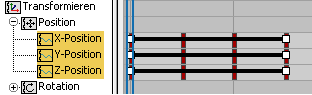
- Ziehen Sie für jede Spur, die für die Schleife interpoliert werden muss, das rechte Ende der Bereichsleiste (weißes Feld) um den Zeitbetrag nach rechts, über den die Interpolation erfolgen soll.
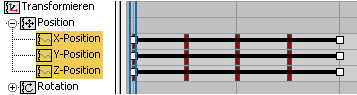
Wenn Sie anschließend in den Kurveneditor-Modus zurückkehren, können Sie die Interpolation zwischen dem Ende einer Schleife und dem Beginn der nächsten Schleife anzeigen.
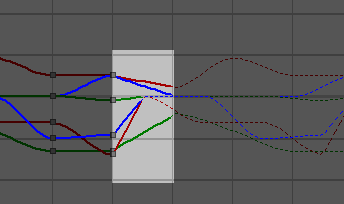
Der hervorgehobene Bereich zeigt die Schleifeninterpolationen.
Wenn Sie den Bereich von Spuren erweitern, für die der Typ "Schleife außerhalb des Bereichs für die Verwendung eingestellt ist, interpoliert 3ds Max automatisch für einen glatteren Übergang zwischen dem Ende einer Schleife und dem Beginn der nächsten Schleife.
Benutzeroberfläche
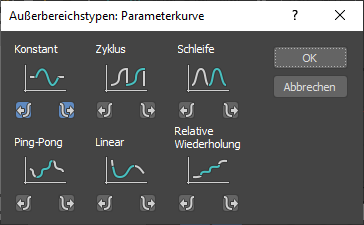
Wählen Sie eine der Optionen zum Wiederholen Ihrer Animation: Klicken Sie auf den linken Pfeil, um das Verhalten vor dem Animations-Key-Bereich anzugeben, und klicken Sie auf den rechten Pfeil, um das Verhalten nach dem Animations-Key-Bereich anzugeben.
- Konstante
-
Behält den Wert des Start- oder End-Keys des Bereichs für alle Frames bei. Verwenden Sie Konstant, wenn vor dem ersten Key des Bereichs oder nach dem letzten Key des Bereichs kein Animationseffekt erwünscht ist. "Konstant" ist der vorgegebene Außerbereichstyp.
- Zyklus
-
Wiederholt dieselbe Animation wie im Bereich. Verfügen der erste und der letzte Key im Bereich über unterschiedliche Werte, springt die Animation abrupt vom ersten zum letzten Key. Wählen Sie den Außerbereichstyp "Zyklus", wenn eine Animation wiederholt werden soll, die Enden aber nicht übereinstimmen müssen.
- Schleife
- Wiederholt dieselbe Animation wie im Bereich, interpoliert aber die Werte zwischen dem letzten und ersten Key, um eine glatte Schleife zu erzeugen, wenn der Bereich erweitert ist. Wenn sich der erste und der letzte Key an den äußersten Enden des Bereichs befinden, was normalerweise der Fall ist, verhält sich die Schleife genau wie ein Zyklus. Wenn Sie mit der Option Bereiche festlegen den Bereich über die Keys hinaus erweitern, bestimmt die hinzugefügte Länge den Betrag der Zeit für das Interpolieren zwischen dem letzten und dem ersten Key. Verwenden Sie Schleife mit einer erweiterten Bereichsleiste, um eine Animation zu generieren, die gleichmäßig wiederholt wird.
Detaillierte Anweisungen zum Erstellen von Interpolation mit der Option Schleife finden Sie unter dieser Vorgehensweise.
- Ping-Pong
-
Wechselt zwischen Vorwärts- und Rückwärtswiederholung der Animation im Bereich. Verwenden Sie "Ping-Pong", wenn Ihre Animation abwechselnd vorwärts und rückwärts ablaufen soll.
- Linear
-
Projiziert den Animationswert entlang einer Linientangente auf die Funktionskurve am Ende des Bereichs. Verwenden Sie diese Option, wenn die Animation mit einer konstanten Geschwindigkeit in den Bereich eintreten oder diesen verlassen soll.
- Relative Wiederholung
-
Wiederholt dieselbe Animation wie im Bereich, legt aber den Abstand jeder Wiederholung auf den Wert am Ende des Bereichs fest. Mit "Relative Wiederholung" erstellen Sie Animationen, die während des Wiederholens aufeinander aufgebaut werden.